Hauptmenü
Das Hauptmenü im klassischen Stil wird nach dem Wechsel zum klassischen Stil angezeigt. Sie können die im Hauptmenü anzuzeigenden Tasten frei an Ihre individuellen Anforderungen anpassen.
Das Hauptmenü kann bei Bedarf auf drei Bildschirme erweitert werden. In jedem Bildschirm können 12 Direktaufruftasten angezeigt werden. Insgesamt sind also 25 Direktaufruftasten in drei Bildschirmen darstellbar. [Bedienerprogramm] wird an einer festen Position im unteren rechten Bereich der ersten Seite angezeigt.
Wenn Direktaufruftasten für häufig verwendete Funktionen im Hauptmenü abgelegt werden, können Sie schnell und einfach eine gewünschte Funktion abrufen. Darüber hinaus kann der Hintergrund des Hauptmenüs entsprechend Ihren Wünschen geändert werden.
Nr. | Name | Beschreibung |
|---|---|---|
1 | Hauptmenütasten | Zeigt Direktaufruftasten an, die den verschiedenen Funktionen zugewiesen sind. Die Direktaufruftasten können frei an Ihre individuellen Anforderungen angepasst werden. Sie können das [Hauptmenü Standard (Klassischer Stil)] ( [Hauptmenü Standard (Klassischer Stil)] ) auswählen, um die im Hauptbildschirm anzuzeigenden Direktaufruftasten zu ändern. |
2 | [Eingabeunterstützung] | Richten Sie Eingabeunterstützungsoptionen der Betriebsumgebung ein, wie z.B. die Anpassung des Touch Displays oder die Änderung der Tastentöne. Ausführliche Informationen über die [Eingabeunterstützung] finden Sie [Über die Eingabeunterstützung] . |
3 | [Zähler] | Ermöglicht die Prüfung der Anzahl aller auf diesem System gedruckten Seiten nach Funktion. |
4 | Ben.-/Kostenst.name | In diesem Bereich wird der Name des derzeit angemeldeten Benutzers oder der Kostenstellenname angezeigt, wenn die Benutzerauthentifizierung oder die Kostenstellenfunktion aktiviert ist. Wenn die Benutzerauthentifizierung und die Kostenstellenfunktion parallel verwendet werden, wird der Benutzername angezeigt. |
5 | [Sprache] | Ändert vorübergehend die Anzeigesprache des Bedienfelds. Diese Option wird angezeigt, wenn [Sprache temporär ändern] ( [Sprache temporär ändern] ) auf EIN gesetzt ist. |
6 | [Funkt.suche] | Sucht nach Einstellungselementen, um über das Suchergebnis zum Bildschirm der Zielfunktion zu gehen. |
7 | [Auftragsliste] | Zeigt aktive oder anstehende Jobs an. Bei Bedarf können Sie die Auftragsprotokolle aufrufen oder einen Kommunikationsbericht ausdrucken. In dieser Liste wird der Vorgangsstatus des aktiven Auftrags bei seiner Ausführung angezeigt. Ausführliche Informationen über die [Auftragsliste] finden Sie [Auftragsbildschirm] . |
8 | Seitenindikator | Damit können Sie ermitteln, welche Seite momentan angezeigt wird, wenn die Hauptmenütasten mehreren Seiten zugewiesen sind. |
9 | Seitenwechseltaste | Wechselt die Seite, wenn die Hauptmenütasten mehreren Seiten zugewiesen sind. Seiten können auch durch Ziehen oder Schnippen gewechselt werden. |
Hilfemenü
Um während der Verwendung dieses Systems einen Überblick oder Bedienhinweise für spezifische Funktionen zu erhalten, können Sie auf [Anleitung] im Schiebemenü tippen. Anschließend wird eine Erklärung des derzeit am Touch Display angezeigten Bildschirms eingeblendet. Wenn Sie beispielsweise auf die Taste [Anleitung] tippen, während der Bildschirm [Endverarbeitung] geöffnet ist, erhalten Sie eine Beschreibung der Ausgabefunktion.
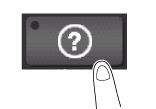
Wenn das Hilfemenü (Hauptmenü der Hilfe) angezeigt wird, können Sie auf der Basis eines bestimmten Zwecks oder einer konkreten Funktion nach spezifischen erklärenden Informationen suchen. Der Hilfe-Bildschirm besteht aus den folgenden Elementen. Hier können Sie einen Überblick über eine bestimmte Funktion und deren Verwendung aufrufen.
Funktion | Beschreibung |
|---|---|
[Funktion] | Zeigt das Anleitungsmenü an, das nach den Namen der Funktionen sortiert ist, die im Bildschirm angezeigt werden sollen. Mit diesem Menü können Sie sich einen Überblick über eine bestimmte Funktion verschaffen. |
[Suche nach Bedienungsmodus] | Zeigt Bedienbeispiele und Erklärungen für dieses System sortiert nach Funktion an. Wenn Sie auf [Zu Funktion] tippen, gelangen Sie zum Bildschirm, in dem Sie die angezeigte Funktion konfigurieren können.
|
[Sonstige Funktionen] | Zeigt das Anleitungsmenü der Funktionen und Einstellungen an, mit denen die Bedienung des Systems erleichtert wird. Wenn Sie auf [Zu Funktion] tippen, gelangen Sie zum Bildschirm, in dem Sie die angezeigte Funktion konfigurieren können. |
[Name und Funktion von Komponenten] | Zeigt die Tasten des Bedienfelds oder die Tasten der auf diesem System installierten optionalen Einheiten sowie deren Funktionen an. |
[Service-Mitarbeiter-/Admin.informationen] | Zeigt den Namen, die Durchwahlnummer und die E-Mail-Adresse des Administrators dieses Systems an. |
[Verbrauchsmaterial Austausch/Handhabung] | Zeigt Informationen zum Austauschen von Verbrauchsartikeln oder zur Entsorgung von Lochabfällen an. Wenn Sie auf [Anleitung starten] tippen, wird die Anleitung gestartet. |
 Tipps
Tipps Mit Hilfe des Lesezeichens im linken Bereich können Sie die Position des derzeit angezeigten Hilfe-Bildschirms anzeigen.
Mit Hilfe des Lesezeichens im linken Bereich können Sie die Position des derzeit angezeigten Hilfe-Bildschirms anzeigen. Tippen Sie im Hilfe-Bildschirm auf [OK], um innerhalb der Menüstruktur um eine Ebene nach oben zu wechseln. Wenn Sie auf [Ende] tippen, wird die Anleitungsfunktion beendet. Anschließend wird wieder der Bildschirm geöffnet, der angezeigt wurde, bevor der Hilfe-Bildschirm aufgerufen wurde.
Tippen Sie im Hilfe-Bildschirm auf [OK], um innerhalb der Menüstruktur um eine Ebene nach oben zu wechseln. Wenn Sie auf [Ende] tippen, wird die Anleitungsfunktion beendet. Anschließend wird wieder der Bildschirm geöffnet, der angezeigt wurde, bevor der Hilfe-Bildschirm aufgerufen wurde. Tippen Sie im Hilfe-Bildschirm auf [Zum Menü] oder im Lesezeichenbereich auf [Hilfe], um das Hilfe-Menü anzuzeigen.
Tippen Sie im Hilfe-Bildschirm auf [Zum Menü] oder im Lesezeichenbereich auf [Hilfe], um das Hilfe-Menü anzuzeigen. Der Anleitungsbildschirm kann nicht angezeigt werden, wenn die folgenden Vorgänge ausgeführt werden:
Der Anleitungsbildschirm kann nicht angezeigt werden, wenn die folgenden Vorgänge ausgeführt werden:
Scannen, Drucken einer Testkopie, Anzeige eines Vorschaubilds der fertigen Kopie, Betrieb im Anzeigevergrößerungsmodus oder Betrieb im Modus "Eingabeunterstützung"
Symboltypen
Symbole für die Vermittlung des Status dieses Systems
Im Anzeigebereich für die Symbole können gegebenenfalls auch Symbole dargestellt werden, die über den Status dieses Systems informieren. Folgende Symboltypen werden angezeigt.
Symbol | Beschreibung |
|---|---|
| Gibt an, dass ein USB-Speichergerät an dieses System angeschlossen ist. Wenn Sie auf dieses Symbol tippen, wird ein Bildschirm angezeigt, in dem Sie eine vom USB-Speicher unterstützte Funktion (Drucken, Speichern oder Scannen) auswählen können. |
| Gibt an, dass eine USB-Verbindung deaktiviert ist, da ein Speichergerät an dieses System angeschlossen ist, dass nicht den Standards entspricht. |
| Gibt an, dass Meldungen bezüglich des Austauschs von Verbrauchsartikeln oder der Systemwartung vorhanden sind. Tippen Sie auf dieses Symbol, um die Meldung abzurufen und den entsprechenden Austausch- oder Wartungsvorgang durchzuführen. |
| Gibt an, dass ein Fehler bei der Druck- oder Scanfunktion aufgetreten ist. Tippen Sie auf dieses Symbol, um zu einem Bildschirm zu wechseln, in dem ein Warncode angezeigt wird. |
| Gibt an, dass das System auf die Wiederholung eines Faxversands wartet. |
| Zeigt unabhängig vom aktuellen Modus an, dass vom System Daten empfangen werden. |
| Zeigt unabhängig vom aktuellen Modus an, dass Daten vom System gesendet werden. |
| Gibt an, dass ein Fehler bei der Verbindung zum E-Mail-Server (POP) aufgetreten ist. |
| Gibt an, dass der erweiterte Sicherheitsmodus aktiviert ist. |
Symbole für den Aufruf eines Eingabe- oder Auswahlbildschirms
Wenn Sie bei der Verwendung des Systems Text eingeben oder ein registriertes Element auswählen, können die folgenden Symbole angezeigt werden. Tippen Sie auf das Zielsymbol, um zum Bildschirm für die Texteingabe oder die Auswahl eines registrierten Elements zu wechseln.
Symbol | Beschreibung |
|---|---|
| Ruft den Texteingabebildschirm (Tastatur) auf. Dieses Symbol wird in der Bedienungsanleitung als "Tastatursymbol" bezeichnet. |
| Ruft einen Bildschirm auf, in dem eine Programmadresse manuell eingegeben werden kann. Dieses Symbol wird in der Bedienungsanleitung als "Eingabesymbol" bezeichnet. |
| Ruft eine Liste der registrierten Elemente auf. Dieses Symbol wird in der Bedienungsanleitung als "Listensymbol" bezeichnet. |
| Ruft einen Bildschirm für die Einrichtung von Detaileinstellungen auf. Dieses Symbol wird in der Bedienungsanleitung als "Detailsymbol" bezeichnet. |
Symbole für die Darstellung des Typs eines aktiven Auftrags
Wenn ein Auftrag aktiv ist, werden sein Symbol und sein Betriebsstatus im Kopfzeilenbereich im Hauptmenü oder im Hauptbildschirm der einzelnen Modi angezeigt. Folgende Symboltypen werden angezeigt.
Symbol | Beschreibung |
|---|---|
| Gibt an, dass es sich beim aktiven Auftrag um einen E-Mail-Übertragungsauftrag handelt. |
| Gibt an, dass es sich beim aktiven Auftrag um einen FTP-Sendeauftrag handelt. |
| Gibt an, dass es sich beim aktiven Auftrag um einen SMB-Sendeauftrag handelt. |
| Gibt an, dass es sich beim aktiven Auftrag um einen WebDAV-Sendeauftrag handelt. |
| Gibt an, dass es sich beim aktiven Auftrag um einen TWAIN-Scanauftrag handelt. |
| Gibt an, dass es sich beim aktiven Auftrag um einen Faxauftrag, einen Internet-Fax-Auftrag oder einen IP-Adressfax-Auftrag handelt. |
| Gibt an, dass es sich beim aktiven Auftrag um einen Kopier- oder Druckauftrag handelt. |
| Gibt an, dass es sich beim aktiven Auftrag um einen Speicherungsauftrag handelt. |





















